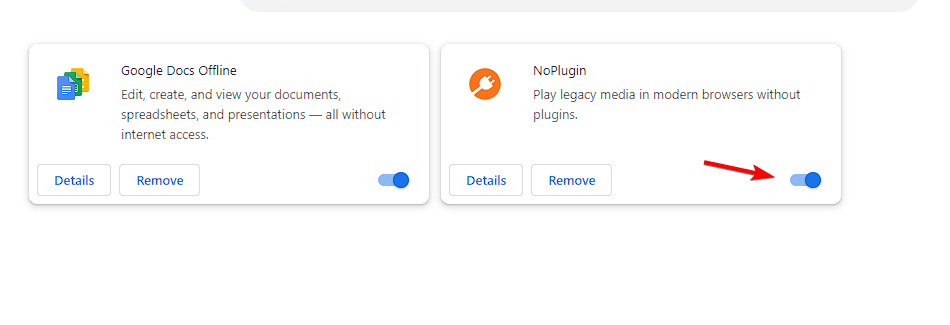A folyamat alaphelyzetbe állításához terjessze újra a problémás csomagot
- Az SCCM feladatütemezési hibakód 0X80091007 egy gyakori hiba, amely operációs rendszer vagy alkalmazás telepítése során fordul elő.
- Az SCCM feladatütemezési parancsfájl nem fut, vagy nem válaszol a folyamat felénél.
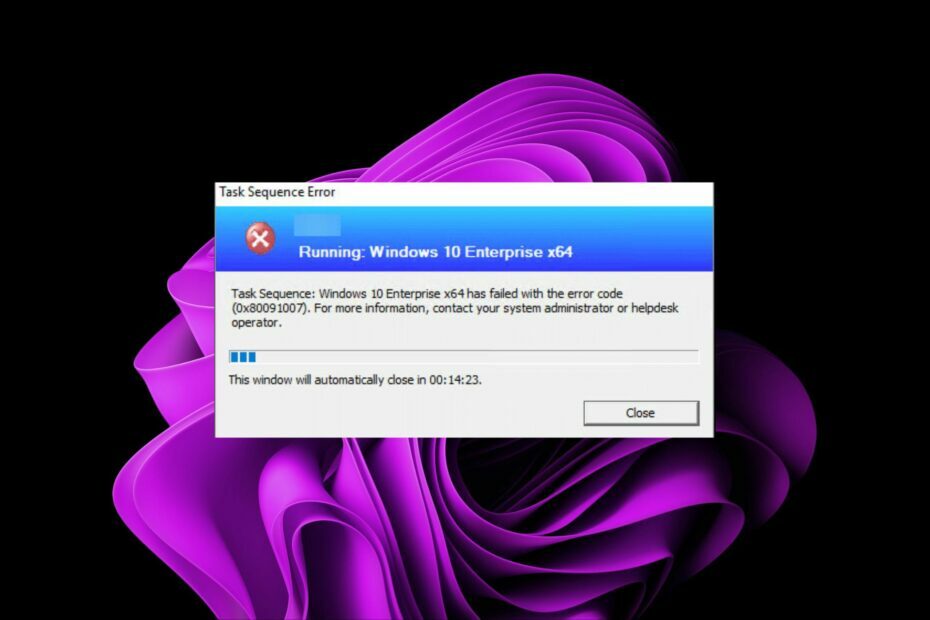
xTELEPÍTÉS A LETÖLTÉSI FÁJLRA KATTINTVA
A Fortect egy rendszerjavító eszköz, amely képes átvizsgálni a teljes rendszert sérült vagy hiányzó operációs rendszer-fájlok után, és automatikusan lecseréli azokat működő verziókra a tárolójából.
Növelje számítógépe teljesítményét három egyszerű lépésben:
- Töltse le és telepítse a Fortect programot a számítógépén.
- Indítsa el az eszközt és Indítsa el a beolvasást
- Kattintson a jobb gombbal Javítás, és néhány percen belül javítsa ki.
- 0 az olvasók már letöltötték a Fortectet ebben a hónapban
A 0X80091007 SCCM-feladatütemezési hibakód akkor fordul elő, ha a felhasználó kiválaszt egy feladatütemezést egy Windows-telepítéshez a Configuration Managerben, de a feladatütemezés nem indul el.
Lefordítva 0x80091007 hibaként értelmezhető, ahol a hash értéke hibás. Lehetséges, hogy az SCCM-ügyfél a helykiszolgáló egy régi verziójához próbál csatlakozni, ami ehhez a hibához vezet. Most nézzük meg a lehetséges megoldásokat.
Miért jelenik meg a 0x80091007 hiba?
A feladatütemezési hiba egy váratlan állapot, amely egy feladat végrehajtása során lép fel. Ez lehet egy alkalmazás üzembe helyezése vagy telepítése. A feladatütemezés felhasználható szoftverek telepítésére, beállítások konfigurálására stb.
A Configuration Managerben feladatütemezési hiba lép fel, ha a feldolgozott tartalom nem egyezik a várt tartalommal.
Ez a hibakód azt jelzi, hogy probléma lépett fel a telepítési forrással. Ha megpróbál telepíteni egy alkalmazást, és ezt a hibát látja, annak oka lehet:
- Szerver problémák – Lehetséges, hogy az SCCM kliens nem tudott csatlakozni a helykiszolgálóhoz, mert hálózati csatlakozási problémák.
- Helytelen konfigurációk – Ha valamilyen probléma van az SCCM-kliens konfigurációjával, az akadályozhatja a helykiszolgálóhoz való csatlakozást.
- Hiányzó vagy sérült fájlok– Ha több forrásfájlt tartalmazó csomagja van, és az egyik hiányzik, az hibát okoz a feladatütemezésben. Ennek az az oka, hogy a fennmaradó fájlt nem lehet megfelelően feldolgozni.
- Inkonzisztens tartalom helye – Ha a feladatütemezésben megadott tartalomhely nem egyezik meg azzal, ahol a tartalom a kiszolgálón vagy a terjesztési pontokon található, akkor a feladat félúton megszakadhat.
- Probléma az elosztási ponttal – Ha a terjesztési pont nem elérhető, az ügyfélszámítógépek elérhetők lesznek nem tud alkalmazásokat vagy szoftverfrissítéseket telepíteni és sikertelen lehet bármely feladatütemezési lépés.
Hogyan javíthatom ki a 0x80091007 számú hibát?
A mélyreható megoldások megkezdése előtt először próbálja ki a következőket:
- Ellenőrizze a hálózati kapcsolatot az ügyfél és a terjesztési pont között.
- Végezzen lemezellenőrzést a merevlemezen a CHKDSK parancs.
1. Csomag újraterjesztése a terjesztési pontra
- Indítsa el az SCCM-konzolt, és navigáljon a következő helyre:
Megfigyelés/Áttekintés/Terjesztési állapot/Tartalom állapota - Navigáljon a nem sikerült oszlopban, és válasszon egy csomagot, amely a 0x80091007 hibát jeleníti meg.
- Kattintson a Hiba lapon válassza ki az összes terjesztési pontot Az eszköz részletei, kattintson rá jobb gombbal, és válassza ki Újraelosztás.
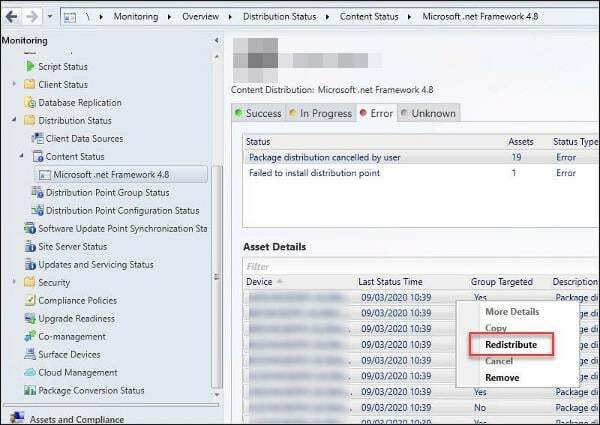
A terjesztési pont egy SCCM-komponens, amely az ügyfélszámítógépekre küldendő csomagokat és programokat tárolja.
Szakértői tipp:
SZPONSORÁLT
Néhány PC-problémát nehéz megoldani, különösen, ha sérült adattárakról vagy hiányzó Windows-fájlokról van szó. Ha problémái vannak a hiba kijavításával, előfordulhat, hogy a rendszer részben meghibásodott.
Javasoljuk, hogy telepítse a Restoro eszközt, amely átvizsgálja a készüléket, és azonosítja a hibát.
Kattints ide a letöltéshez és a javítás megkezdéséhez.
Amikor telepít egy alkalmazást, először a DP-be másolja, majd elküldi az ügyfeleknek. Az újraelosztás frissíti a tartalmat, és új frissítéseket és telepítéseket küld.
2. A bináris differenciális replikáció letiltása
- Indítsa el a Configuration Manager konzolt, és navigáljon a következő helyre:
Szoftverkönyvtár\Áttekintés\Alkalmazáskezelés\Csomagok - Kattintson a problémás csomagra, és válassza ki Tulajdonságok.
- Navigáljon a Adatforrás fület, és törölje a jelet a Bináris differenciális replikáció engedélyezése választási lehetőség.
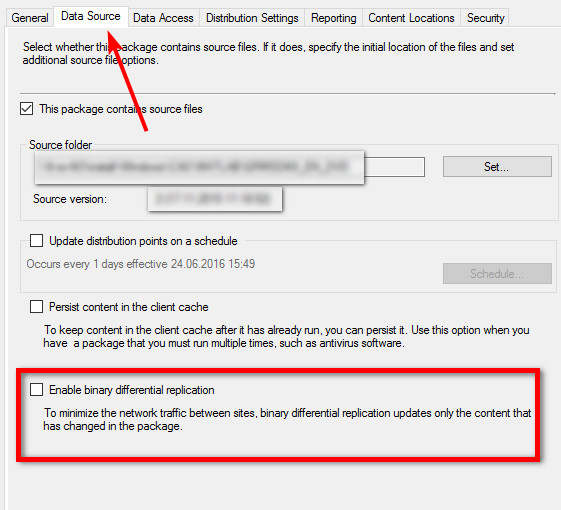
- Kattintson Alkalmaz és rendben a változtatások mentéséhez.
- 0x80070050 hibakód: Hogyan javítható ki Windows 10 és 11 rendszeren
- 0x80131700 számú hiba: mi ez és hogyan lehet gyorsan kijavítani
- 0xc1900101 0x30017: A frissítési/telepítési hiba javítása
- D3dx9_34.dll hiányzik: Hogyan javítható
- Akisp11.dll hiányzik? Íme, hogyan javíthatja ki
A bináris differenciális replikáció a szoftverfrissítések kliensekre történő telepítésének módszere. Ha ezt a módszert használja, az SCCM csak a módosított adatokat küldi el a frissítési csomagban, ahelyett, hogy a csomag teljes tartalmát elküldené.
Ennek a funkciónak az a célja, hogy felgyorsítsa a kliensek javítási folyamatát azáltal, hogy csak a legutóbbi frissítés óta történt változásokat küldi el. Ezen kívül sávszélesség-megtakarításra is kiváló.
Különösen hasznos nagy alkalmazások telepítésekor, de csak a bináris fájlok egy kis részét kell frissíteni. A probléma akkor jelentkezik, amikor telepített egy csomagot, de ennek a csomagnak két különböző verziója van a hierarchiában.
Egy másik megoldás, amely úgy tűnt, hogy néhány felhasználó számára működött, a RAM-kártyák cseréje volt. Ha a te a memóriafoglalás nem elegendő vagy valahogy tönkremegy a RAM, cserélje ki a rendszermemóriát egy másikra, és próbálja meg újra futtatni a feladatsort.
Egyéb feladatütemezési hibák, amelyekkel találkozhat, többek között a 0x8007000f, de szakértői útmutatónkban már ismertettük a javításait.
Oszd meg velünk a megjegyzés rovatban, hogy melyik megoldás vált be Önnek. Szeretnénk hallani más, általunk nem meghatározott megoldásokról is.
Továbbra is problémákat tapasztal?
SZPONSORÁLT
Ha a fenti javaslatok nem oldották meg a problémát, akkor számítógépén súlyosabb Windows-problémák léphetnek fel. Javasoljuk, hogy válasszon egy olyan all-in-one megoldást, mint pl Fortect a problémák hatékony megoldásához. A telepítés után egyszerűen kattintson a Megtekintés és javítás gombot, majd nyomja meg Indítsa el a Javítást.

![Javítás: 0xd0000225 hibakód [A bejelentkezési PIN nem érhető el]](/f/c7d5d2f806d04e341026586250b3950c.png?width=300&height=460)